Abbiamo piazzato un TV Box Windows o un mini PC in salotto e vogliamo controllarlo a distanza senza utilizzare un mouse o una tastiera senza fili? Possiamo trasformare il nostro fedele smartphone o tablet in un vero e proprio telecomando per controllare il cursore su schermo o per controllare le singole applicazioni utilizzate. In questa guida abbiamo raccolto tutti i metodi per controllare PC a distanza.
Avremo quattro sezioni della guida: le app che permettono di controllare il cursore e i programmi in un’unica schermata, le app che permettono di gestire lo schermo del PC e le app per controllare a distanza ogni singolo programma su schermo.
Per comodità possiamo utilizzare l’indice disponibile qui in basso per accedere rapidamente ad ogni sezione della guida.
App per controllare PC a distanza
App controllo puntamento e programmi
Con queste app non dovremo preoccuparci di dover cambiare ogni volta app per controllare un programma sul dispositivo da controllare. Potremo muovere il cursore con un trackpad virtuale o controllare le opzioni dei vari programmi direttamente da queste app.
Unified Remote
Decisamente una delle migliori app per controllare il PC a distanza. Basterà installare sul dispositivo da controllare il server (gratuito) e in seguito installare l’app su smartphone o tablet Android o iOS. Difficilmente rimarrete delusi da quest’app: potremo controllare il cursore o le opzioni di oltre 70 programmi. Per sfruttare al massimo l’app è consigliabile comprare la versione Premium.
Possiamo scaricare Unified Remote ed imparare ad utilizzarlo leggendo la nostra guida dedicata.
PC Remote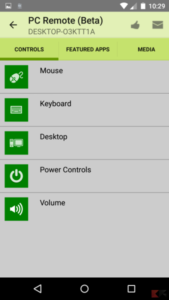
Un’alternativa gratuita a Unified Remote è PC Remote, che offre la possibilità di controllare il cursore su schermo e i programmi con un semplice tap sul telefono o sul tablet. Anche in questo caso basterà scaricare il server sul PC e in seguito procurarsi l’app per il device portatile per controllare PC a distanza. L’app ed il server sono disponibili gratuitamente.
Possiamo scaricare PC Remote ed imparare ad utilizzarlo leggendo la nostra guida dedicata.
App controllo schermo
Con queste app potremo controllare direttamente lo schermo del PC sullo smartphone. Lo schermo sarà presente “a specchio” sul nostro dispositivo portatile e potremo controllare ogni programma aperto.
TeamViewer
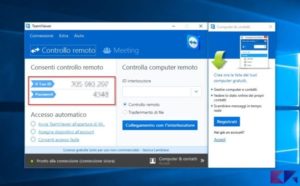
Senza ombra di dubbio il miglior programma per controllare il PC a distanza con schermo condiviso. Basterà avviare il programma, prendere nota dell’ID e della password fornita ed utilizzare l’app mobile per controllare PC a distanza, sia nella stessa rete LAN sia fuori casa.
Possiamo scaricare TeamViewer ed imparare ad utilizzarlo leggendo la nostra guida dedicata.
Chrome Remote Desktop
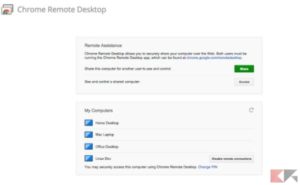
Una buona alternativa a TeamViewer è Chrome Remote Desktop, un’app per Google Chrome utile per controllare a distanza lo schermo del PC. Una volta abilitato sarà semplice aggiungere nuovi PC da controllare ed utilizzando l’app dedicata potremo controllare PC a distanza in un batter d’occhio. Unico requisito: Chrome deve essere avviato per poter utilizzare l’applicazione.
Possiamo scaricare Chrome Remote Desktop per Google Chrome dal seguente link.
DOWNLOAD | Chrome Remote Desktop
Per i dispositivi mobile possiamo scaricare le seguenti app.
DOWNLOAD | Chrome Remote Desktop (Android)
DOWNLOAD | Chrome Remote Desktop (iOS)
App specifiche per ogni programma
Invece di usare un solo programma per controllare ogni aspetto del PC, possiamo utilizzare delle app “telecomando” specifiche per i programmi più famosi e gettonati. Vediamo insieme le app da utilizzare.
VLC Mobile Remote
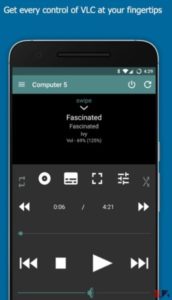
Con quest’app potremo controllare ogni aspetto della riproduzione sul famoso player open source VLC, uno dei migliori della categoria.
Possiamo scaricare VLC Mobile Remote dai seguenti link.
DOWNLOAD | VLC Mobile Remote (Android)
DOWNLOAD | VLC Mobile Remote (iOS)
Per configurare correttamente VLC possiamo far riferimento alla parte della nostra grande guida a VLC per il controllo remoto.
LINK | Controllo remoto VLC
Yatse
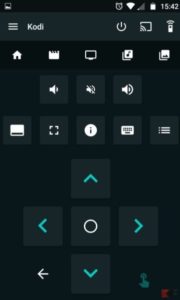
Con quest’app potremo controllare a distanza un PC su cui è installato e avviato Kodi. Potremo scegliere direttamente dal telecomando cosa riprodurre senza navigare nei menu, oltre a tutti gli altri aspetti del media center open source.
Possiamo scaricare Yatse e configurare Kodi seguendo la nostra guida dedicata.
Timote – Remote for Spotify
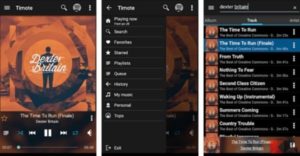
Con quest’app potremo controllare il client di Spotify a distanza utilizzando il nostro device portatile come un telecomando! Potremo scegliere la musica da riprodurre, controllarne l’esecuzione e cambiare brano, autore o album. Richiede l’installazione di un server sul PC, scaricabile gratuitamente.
Possiamo scaricare Timote dal seguente link.
DOWNLOAD | Timote
Transmission Remote
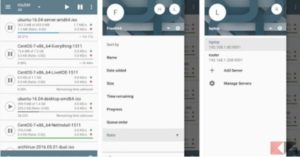
Con quest’app potremo controllare il client BitTorrent open source Transmission, così da poter aggiungere e controllare lo scaricamento dei torrent a distanza, anche quando siamo fuori casa.
Possiamo scaricare Transmission Remote dal seguente link.
DOWNLOAD | Transmission Remote
Per utilizzare al meglio Transmission possiamo leggere le seguenti guide.
uTorrent

Possiamo controllare uTorrent da remoto utilizzando l’app consigliata nella nostra guida dedicata.
L'articolo Le migliori app per controllare PC a distanza appare per la prima volta su ChimeraRevo - Il miglior volto della tecnologia.
Leggi il contenuto originale su Linux – ChimeraRevo – Il miglior volto della tecnologia



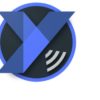



![[Guida] Eternal Terminal: connessioni SSH persistenti su GNU/Linux](https://www.feedlinux.com/wp-content/uploads/2021/01/eternal-terminal-install-300x139.png)



